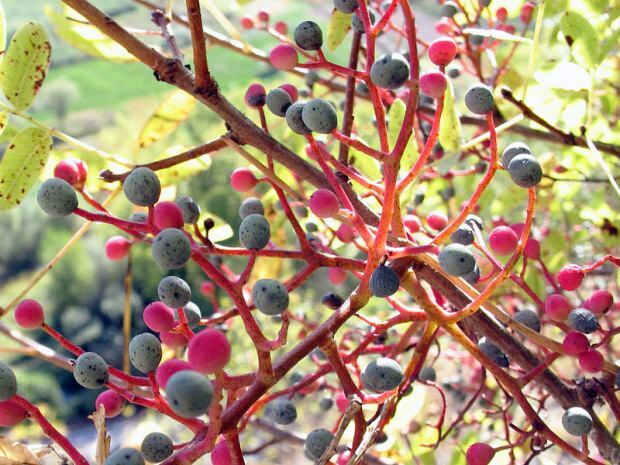Windows 10 Güncelleme Geçmişi Nasıl Görüntülenir
Microsoft, Windows 10 Kahraman / / February 27, 2021
Son Güncelleme
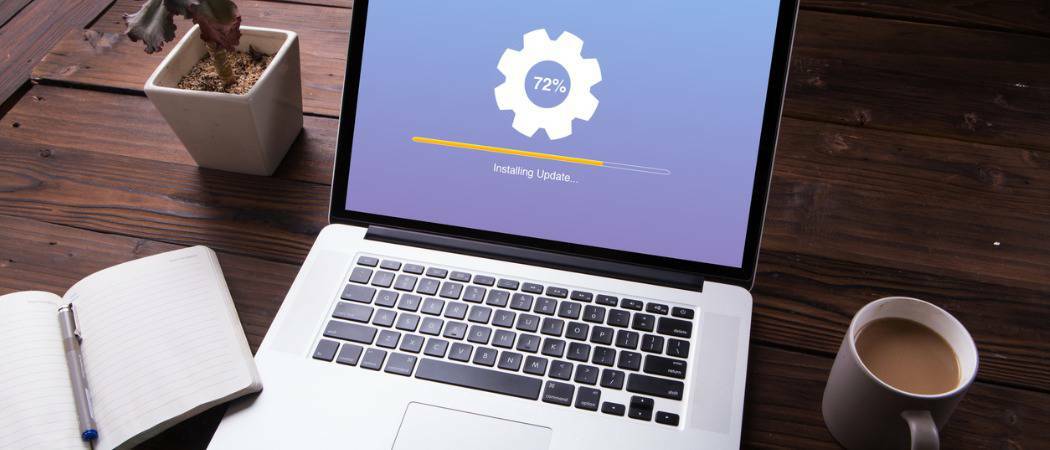
Windows 10, arka planda düzenli olarak otomatik olarak güncellenir. Muhtemelen bir güncelleme yüklendiğinde ve sisteminiz haberi olmadan yeniden başlatıldığında rahatsız olursunuz. Ancak tüm güncellemeler yeniden başlatma gerektirmez ve bir tane olduğunu bilmiyor olabilirsiniz. Windows Update geçmişini nasıl görüntüleyebileceğinize buradan bir göz atın.
Windows 10 Güncelleme Geçmişini Görüntüleyin
Başlamak için Başlat düğmesi ve tıklayın Ayarlar. Veya Ayarlar'ı kullanarak açabilirsiniz. klavye kısayoluWindows tuşu + I.
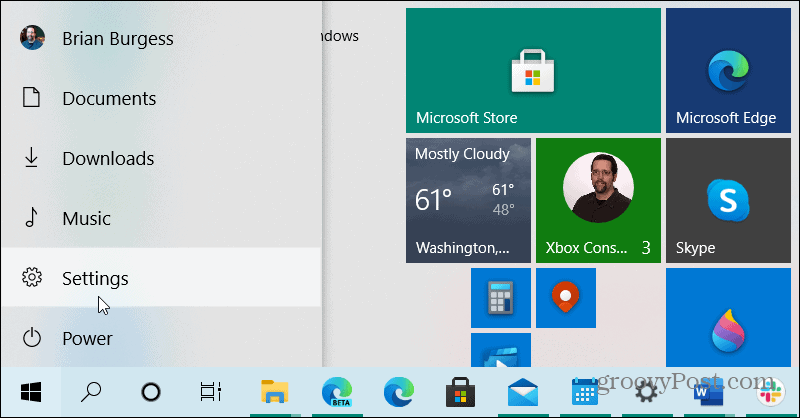
Ayarlar uygulaması açıldığında Güncelleme ve Güvenlik menüden.
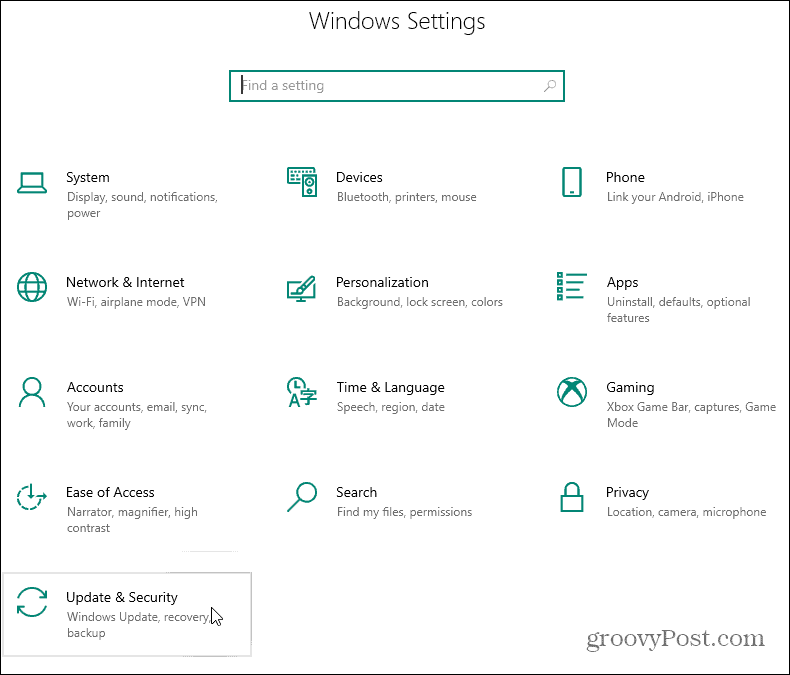
Geçmiş Sayfasını Güncelle
Şimdi "Güncelleme geçmişini görüntüle" sayfasında, farklı güncelleme türlerinin bir listesi olacaktır. Aşağıdakileri göreceksiniz:
- Özellik Güncellemeleri: Bunlar, genellikle yılda iki kez gerçekleşen önemli güncellemelerdir. Örneğin, bu yazının yazıldığı sırada, en son özellik güncellemesi şöyledir: sürüm 20H2 Ekim 2020 Güncellemesi.
-
Kalite Güncellemeleri: Bunlar, işletim sisteminin çeşitli yönlerini güncelleyen düzenli güncellemelerdir. Bu güncellemelerin çoğu "kapsam altındadır" ve kaliteyi iyileştirir ve sistemdeki çeşitli hataları düzeltir. Kümülatif güncellemeler olarak kullanıma sunulurlar ve genellikle "Yama Salı" ya bağlıdırlar. Ancak bu güncellemeler her an gelebilir. Özellikle Windows 10 için bilinen bir sıfır gün tehdidi varsa.
- Sürücü Güncellemeleri: Bunlar, grafik kartı (GPU), Bluetooth radyoveya ses kartı, Örneğin.
- Tanım Güncellemeleri: Bunlar, arka planda düzenli olarak gerçekleşen virüs tanımı güncellemeleridir ve Windows 10’un yerleşik virüs ve kötü amaçlı yazılım korumasını iyileştirmeye yardımcı olur.
- Diğer Güncellemeler: Bunlar, yukarıdaki kategorilerin hiçbirine girmeyen diğer çeşitli güncellemelerdir.
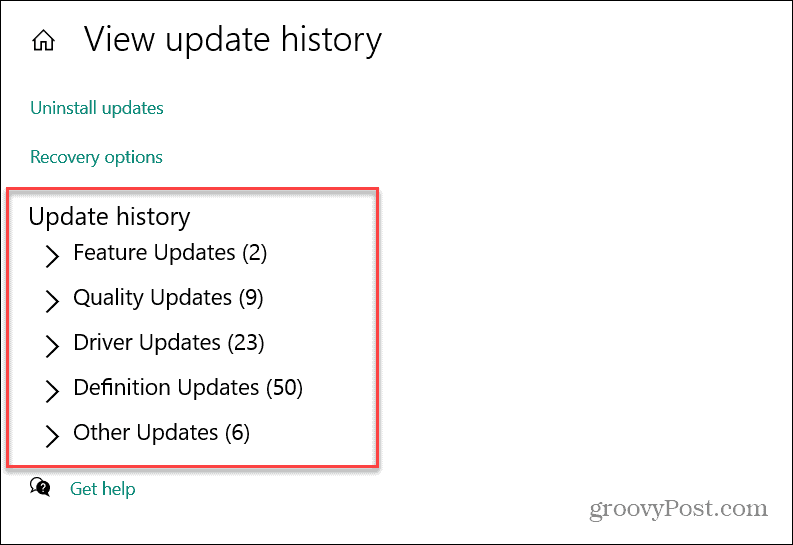
Nelerin dahil olduğunu görmek için kategorilerden herhangi birini genişletmeniz yeterlidir. Örneğin, burada "Özellik Güncellemeleri" ni genişlettim ve yüklenen en son iki özellik güncellemesini görebilirim. Ve başarıyla yüklendikleri tarihi görebilirler. Bu örnekte, versiyon 2004 aka "Mayıs 2020 Güncellemesi" ve sürüm 20H2 aka "Ekim 2020 Güncellemesi". Daha fazla bilgi edinmek için "Bu güncellemedeki yenilikleri görün" bağlantısını tıklayabilirsiniz.

İşte, genişleyen bir örnek Kalite Güncellemeleri güncelleme geçmişi bölümünün bölümü. Geleceğin yer burası toplu güncellemeyi kaldır sisteminizde veya uygulamanızda sorunlara neden olurlarsa. Güncellemeler arasında gezinebilir ve kurulduğu tarihi görebilirsiniz. Ne yaptığı hakkında daha fazla bilgi edinmek için güncellemenin altındaki bağlantıya da tıklayabilirsiniz. Güncellemenin altındaki bir bağlantıyı tıklarsanız, Microsoft’un destek web sitesine açılan bir tarayıcı penceresi açılır.

Özetliyor
Hepsi bu kadar. Güncellemeler bölümünü tamamladığınızda "Ayarlar" penceresini kapatmanız yeterlidir.
Windows 10 güncellemeleri hakkında daha fazla bilgi için, nasıl yapılacağına ilişkin makalelerimize göz atın. Windows Update'in yeniden başlatılmasını önlemek için Aktif Saatleri kullanın, nasıl Windows Update'e bir kısayol oluşturunveya nasıl yapılır Windows Update'e bir kısayol oluşturun.
Mağaza İçi Fiyat Eşleştirmesi: Tuğla ve Harç Kolaylığıyla Çevrimiçi Fiyatlar Nasıl Elde Edilir
Mağazada satın almak, daha yüksek fiyatlar ödemeniz gerektiği anlamına gelmez. Fiyat eşleştirme garantileri sayesinde tuğla ve harç ile online indirimler alabilirsiniz ...
Dijital Hediye Kartı ile Disney Plus Aboneliğini Hediye Etme
Disney Plus'ı beğendiyseniz ve bunu başkalarıyla paylaşmak istiyorsanız, işte Disney + Gift aboneliğini şu şekilde satın alabilirsiniz ...
Google Dokümanlar, E-Tablolar ve Slaytlar'da Dokümanları Paylaşma Kılavuzunuz
Google'ın web tabanlı uygulamalarıyla kolayca ortak çalışabilirsiniz. İşte Google Dokümanlar, E-Tablolar ve Slaytlar'da izinlerle paylaşma kılavuzunuz ...